1、首先我们打开ps软件,然后将需要去水印的图片导入软件。

2、小编这里就以图片底部的地址一栏作为水印,如下图所示。

3、鼠标右键单击修补工具图标,在下拉菜单中选择修补工具。如果你之前选择的是下拉菜单中的其他工具,那么工具栏中的图标就是该工具的图标而不是修补工具的图标了,大家注意一下,别等下找不到工具了。

4、选择了修补工具后,我们在来看到修补工具的属性栏(菜单栏下面的一栏),我们可以看到它有源和目标有两个选项,这两个选项刚好相反,目标是用源区域去遮盖目标区域,而源则是先选中目标区域然后在将目标区域移至源区域,从而将目标区域用源区域代替。

5、我们先来选择【源】,将水印区域 选中,然后将其拖至图片合适的区域以去除水印,如下图所示。
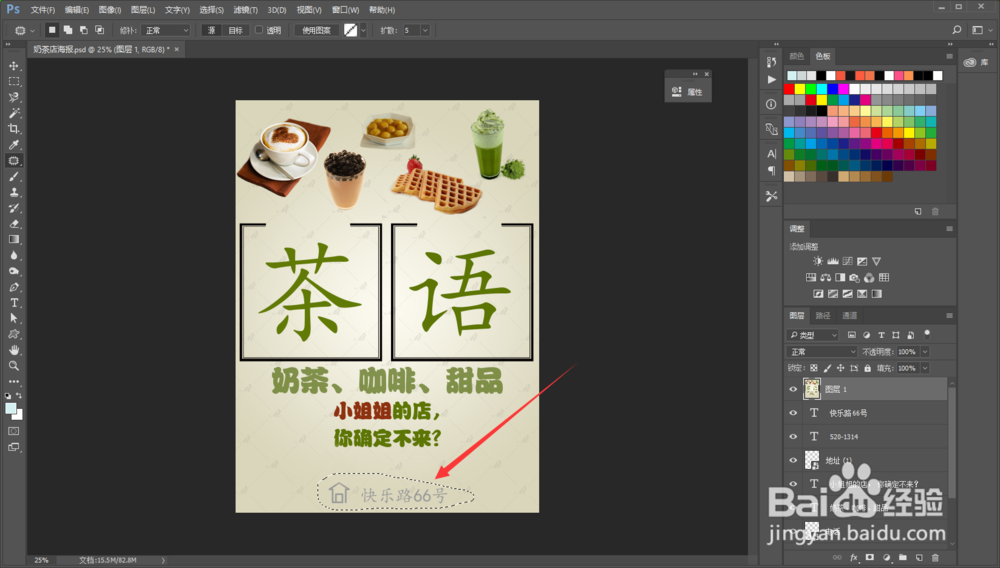

6、接下来我们来演示一下【目标】,选中一块水印周围合适的区域,将其移至水印出,我们可以看到,选中的区域会将水印区域覆盖,水印就消失了。修补工具也只能去除一些简单的水印,具体的问题还得具体分析。



